Panasonic TXL55WT60Y User Manual Page 1
Browse online or download User Manual for Audio Panasonic TXL55WT60Y. Panasonic TXL55WT60Y Manual del usuario
- Page / 210
- Table of contents
- BOOKMARKS
- TX-L47WT60Y 1
- TX-L55WT60Y 1
- Grabación 3
- Servicio de Internet 4
- Red doméstica 4
- Significado y funcionamiento 10
- Ver la televisión 11
- Cómo se utiliza 12
- ■ Selección p. Inicio 13
- ■ Reconocimien. facial 13
- Información básica 14
- ■ Sintonizador único 15
- ■ Antena 16
- Grabador DVD / Videograbadora 17
- Selección del canal 18
- ■ Para ver TV de pago 19
- Menú de opciones 22
- Subtítulos 23
- Equipo externo 24
- ■ Equipo HDMI 25
- ■ Dispositivos AV 25
- ■ Dispositivos USB 26
- ■ Auriculares 27
- ■ Cómo cambiar el código 29
- ■ Conexión DVI 30
- ■ Terminal HDMI 32
- ■ Condiciones disponibles 36
- ■ Control Gama Adaptativa 38
- ■ Expansor de negros 38
- ■ Efecto Blanco Claro 39
- ■ Equilibrio del blanco 39
- ■ Gestión de color 39
- ■ Gamma 40
- ■ Reconfigurar a predet 41
- ■ Para cambiar el número PIN 41
- Para conseguir el mejor audio 42
- Guía de TV 43
- Programar temporizador 45
- Teletexto 47
- ■ Vista de subpágina 48
- ■ Modo FLOF (FASTEXT) 49
- ■ Modo Lista 49
- Gafas 3D - Mantenimiento 50
- Marco secuencial) 51
- Emisiones compatibles con 3D 51
- Selección del modo 3D 52
- Editar Favoritos 56
- Lista de canales 57
- ■ Canales DVB-S 59
- ■ DVB-S 61
- ■ DVB-C 62
- ■ DVB-T 62
- ■ Analógico 62
- Actualizar lista canales 63
- Nuevo mensaje de canal 63
- Condición de la señal 63
- Satélites seleccionables 64
- Grabación del programa actual 68
- ■ Para utilizar REW LIVE TV 69
- Funciones Interfaz común 71
- ■ Para detener la grabación 73
- Conexiones de red 78
- ■ Conexión por cable 79
- Ajustes de red 80
- ■ Auto - Cable 81
- Manual - Cable 83
- Estado de la red 85
- Config. de la app TV Remote 85
- Uso de DLNA 90
- Manual - Acceso Inalámbrico 98
- ■ Cambiar ajustes 99
- Configur. enlace de red 100
- Actualización de software 101
- Mensaje de software nuevo 102
- Selección del archivo 102
- ■ Reproducción 103
- ■ Config. pase de diapos 103
- Config. de vídeo 107
- Ajustes de salida de audio 108
- Grabadora DIGA 110
- Información técnica 111
- Formato de música 114
- Media Player 116
- Modo Foto 119
- Ordenación de las fotos 121
- Multi Disparo 3D 121
- Modo Vídeo 126
- Modo TV grabado 130
- Agrupación de contenidos 132
- Borrado del contenido 132
- Cambio de dispositivo 133
- Lista de capítulos 133
- Modo Música 134
- ■ Tarjeta SD 136
- ■ Memoria Flash USB 137
- ■ USB HDD 137
- Formato de vídeo 138
- Funciones 142
- Multi ventana 144
- ■ Visualización de zapping 145
- ■ Visualización de visionado 145
- Resumen de VIERA Link 147
- ■ VIERA Link (Conexión HDMI) 148
- Preparativos 151
- Reproducción fácil 152
- Encendido Link 152
- Apagado Link 152
- Ahorro Energía en espera 152
- Auto apagado inteligente 153
- Control de VIERA Link 153
- Selección altavoz 154
- Bloqueo para niños 155
- Número PIN 156
- Criterio paterno 156
- Aplicación Servicio Dato 157
- Interfaz común 158
- Uso de Interfaz común 159
- Condición inicial 160
- Actualización automática 161
- Actualización manual 161
- Introducción de caracteres 162
- Cámara incorporada 162
- ■ Despliegue automático 163
- Control de voz 164
- Dispositivos Bluetooth 166
- Controlador de juegos 168
- Menú de ajuste 169
- Modo de imagen 170
- Configuración básica 171
- Sensor de Ambiente 172
- Ajustes de reducción de ruido 172
- Remasterizar resolución 172
- Suavizador de subtítulos 172
- Mejora de la luminosidad 173
- Intelligent Frame Creation 173
- 24p Smooth Film 173
- Configuración avanzada 173
- Opciones de configuración 174
- Ajustes de Pantalla 175
- Ajustes 3D 176
- Ajustes de bloqueo 178
- Ajuste de copia 178
- Reconfigurar a predet 178
- Modo de sonido 178
- Ajustes de volumen 180
- Ajustes de la audioguía 181
- Ajustes avanzados 181
- Temporizador 185
- Configuración 186
- Menú de sintonizador 187
- Mostrar ajustes 190
- Ajustes VIERA Link 192
- Modo profesional (isfccc) 193
- Menú de sistema 193
- Otros ajustes 194
- Preguntas frecuentes 195
- TV digital 196
- TV analógica 198
- Funciones Control de voz 203
- Mantenimiento 204
- Información 205
- Accesorios opcionales 205
- Licencia 206
- Ver.2.05 210
Summary of Contents
eHELPEspañolTX-L47WT60YTX-L55WT60Y
- 10 -•Modo profesional (isfccc) 193•Aplicación Servicio Dato 193•Menú de sistema 193•Otros ajustes 194SoportePreguntas frecuentes•Imagen 195•TV
- 100 -1. Visualice el menú con MENU2. Seleccione Red Config. de la app TV Remote con / y pulse OK para acceder3. Seleccione uno de los element
- 101 - ●Para usar esta función con otro VIERA, seleccione el nombre de este TV desde la lista del servidor DLNA del otro VIERA y, a continuación, sel
- 102 -Mensaje de software nuevoSelecciona si se dará o no un mensaje de aviso cuando se encuentre software nuevo a través de la red.1. Visualice el
- 103 - ●Durante la reproducción, se pueden utilizar los siguientes botones. Confirme que el código del mando a distancia sea “73”. Ver la
- 104 -1. Visualice el menú de opciones con OPTION2. Seleccione Config. pase de diapos. con / y pulse OK para acceder3. Seleccione uno de los ele
- 105 -(Off / Tipo1 / Tipo2 / Tipo3 / Tipo4 / Tipo5)Selecciona la música de fondo durante el modo Foto.VídeosSelección del archivoAsegúrese de haber r
- 106 -Para ver vídeos ReproducciónSi ha detenido la última grabación a la mitad, se mostrará la pantalla de confirmación que permite seleccionar si
- 107 -Config. de vídeoAjustar la configuración para las operaciones con los archivos de vídeo en este TV.1. Visualice el menú de opciones con OPTION
- 108 -Repetir(On / Off)Repetir la reproducción dentro del archivo seleccionadoAjustes de salida de audioPuede disfrutar del sonido multicanal mediant
- 109 -1. Visualice el Lista APLICACIONES con APPS2. Seleccione Servidor de medios con / / / y pulse OK para acceder3. Seleccione uno de los
- 11 -Ver la televisiónMi Pantalla de InicioInformación“Mi Pantalla de Inicio” es un portal para TV, aplicaciones y más.Proporciona fácil acceso a pre
- 110 - (Verde) ●Para volver a la listaBACK/RETURNConfig. de músicaAjustar la configuración para las operaciones con los archivos de música en este TV
- 111 - ●Para más información, lea el manual de la grabadora DIGA.Información técnicaFormato de foto Formatos de foto compatibles ●JPEG (.jpg, .jpeg
- 112 - ●SD-Video (.mod)Códec de vídeo:MPEG1, MPEG2Códec de audio:Dolby Digital, MPEG Audio ●SD-Video Ver. Estándar 1.31 (Entertainment Video Profile)
- 113 -Códec de vídeo:H.264 BP/MP/HP, MPEG1, MPEG2, MPEG4 SP/ASPCódec de audio:AAC, Dolby Digital, Dolby Digital Plus, HE-AAC, MPEG Audio, MP3 ●Este T
- 114 -extensiones de archivo. ●Si hay más de un archivo de texto de subtítulos en la misma carpeta, los archivos se muestran en el siguiente orden de
- 115 -dispositivos conectados no se puedan volver a utilizar con este TV.
- 116 -Media PlayerUso de Media PlayerInformaciónMedia Player permite disfrutar de las fotografías, vídeos y música grabados en una tarjeta SD o en un
- 117 - ●Dependiendo del estado, es posible que los ajustes de imagen no funcionen. ●Los nombres de carpeta y de archivo pueden ser diferentes según l
- 118 - ●Para conocer los formatos de archivo compatibles Media Player Información técnicaSelección del dispositivo / modo1. Inserte la tarjeta SD
- 119 -= Nota = ●También puede acceder directamente a cada modo desde Lista APLICACIONES. Funciones Lista APLICACIONES Cómo se utiliza ●TV grabado
- 12 -Cómo se utilizaLa Pantalla de Inicio proporciona acceso a características y prestaciones especiales como el reproductor multimedia, TV, contenid
- 120 -1) Visualice el menú de opciones con OPTION2) Seleccione Cambiar tamaño con / y pulse OK para confirmar el cambio ●Para conocer los formato
- 121 -Ordenación de las fotos Para clasificar por carpetas, fecha grabada o mes grabado1. Visualice la selección en la pantalla de miniaturas con
- 122 - ●Puede que no visualice correctamente la foto creada en 3D si selecciona las fotos para L y R al revés.4. Cree la foto en 3D con OK ●Si las f
- 123 -3. Seleccione uno de los elementos siguientes con / y pulse OK para accederEstructura / Efectos de color / Efecto de transición / Auto Mak
- 124 -Efecto de transición(Off / Desvanecido / Disolvente / Movimiento / Aleatorio)Selecciona el efecto de transición para cambiar de una foto a otra
- 125 -Intervalo(Largo / Normal / Corto)Selecciona el intervalo de diapositivas. ●No es válido cuando Estructura está ajustado a Movimiento, Galería,
- 126 -= Nota = ●Según los ajustes del pase de diapositivas, la calidad de las imágenes puede verse degradada. ●Dependiendo de los ajustes del pase de
- 127 -Para ver vídeos Reproducción desde la escena seleccionada del título (SD-Video o AVCHD)Se iniciará la reproducción de la escena seleccionada
- 128 - ●Para cambiar la relación de aspecto1) Visualice la lista Selección de aspecto con ASPECT2) Seleccione el modo con / y pulse OK para esta
- 129 - ●Cambiar el sonido puede tardar varios segundos. ●Esta función está disponible durante la reproducción.SubtítulosVisualización / ocultación de
- 13 -AjustesSeleccione el menú de configuración de la guía de herramientas en la parte superior de la pantalla o utilice los botones de color para vi
- 130 -PCM:La señal de salida Digital se fija en PCM. ●ARC (canal de retorno de audio) es una función de salida de audio digital cuando se usa el cabl
- 131 -Para ver la TV grabada Reproducción ●Para reproducir : Omisión manual– Pulse para saltar hacia delante 30 segundos aprox.– Mantenga pulsado
- 132 - ●Para confirmar o cambiar el estado actual (si está disponible) Ver la televisión Información básica Menú de opciones ●Para volver a la li
- 133 -Cambio de dispositivoSi hay conectado más de un dispositivo, puede cambiar directamente del dispositivo actual a otro dispositivo en el mismo m
- 134 - ●SPDIF es un formato de archivos estándar para la transferencia de audio.Automático:Los multicanales Dolby Digital Plus, Dolby Digital y HE-AA
- 135 - Reproducción ●Para reproducir : Retroceso : Avance rápido : ParadaOK : Pausar / Reproducir ●Para visualizar / ocultar la guía de operación ●
- 136 - ●Inserte el dispositivo en la dirección correcta. De lo contrario, podría dañar el dispositivo o el TV. ●La interferencia eléctrica, la electr
- 137 - Memoria Flash USB(para reproducir en Media Player)Formato de la memoria Flash USB:FAT16, FAT32 o exFAT ●No se garantiza que los discos duros
- 138 -= Nota = ●Puede que algunos archivos no se puedan reproducir aunque cumplan estas condiciones. ●No utilice caracteres de dos bytes ni otros cód
- 139 -Códec de audio:AAC, ADPCM, Dolby Digital, Dolby Digital Plus, DTS core, HE-AAC, LPCM, MPEG Audio, MP3, WMA, WMA Pro ●Algunas funciones de subtí
- 14 - AjustesPuede personalizar cualquier Pantalla de Inicio. (Por ejemplo, cambiando el fondo de pantalla, dándole el nombre que desee, establecie
- 140 - ●3GPP (.3gp, .3g2)Códec de vídeo:H.264 BP/MP/HP, MPEG4 SP/ASPCódec de audio:AAC, HE-AAC ●PS (.mod, .mpg, .mpeg, .vob, .vro)Códec de vídeo:H.26
- 141 - ●Si se cambia el nombre de los archivos o carpetas, es posible que los dispositivos conectados no se puedan volver a utilizar con este TV. ●Lo
- 142 -FuncionesLista APLICACIONESInformaciónEl acceso a varias aplicaciones (contenidos de Internet, contenidos de red, Media Player, etc.) puede rea
- 143 -2. Seleccione un icono de las características con / / / y pulse OK para accederContenidos de Internet Servicio de Internet Contenido
- 144 -Multi ventanaInformaciónMuestra dos ventanas a la vez para ver los programas de TV o la entrada externa (AV, Component o HDMI), tal como se mue
- 145 - Visualización de zapping(Ejemplo) Pantalla principal Modo TV / modo de entrada / posición y nombre de canal (para la pantalla principal)
- 146 - ●Para seleccionar el sonido1) Visualice el Menú de opciones con OPTION2) Seleccione Salida de sonido con / y pulse OK para acceder3) Selec
- 147 -“HDAVI Control™” de VIERA LinkResumen de VIERA LinkDisfrute de la interoperabilidad HDMI adicional con productos Panasonic que tienen la funció
- 148 - VIERA Link (Conexión HDMI) ●Utilice un cable compatible con HDMI completamente cableado. ●Conecte el equipo compatible con VIERA Link al ter
- 149 - VIERA Link (conexiones de salida de HDMI y audio) ●Utilice un cable compatible con HDMI completamente cableado. ●Conecte el equipo compatibl
- 15 - Terminales para satélite IN 1 e IN 2 Cables de satélite con conmutador múltiple Antena parabólica Sintonizador dual (sistema de cable únic
- 150 - Videocámara HD / Cámara LUMIX con función VIERA Link: Si el equipo conectado dispone de la función “HDAVI Control 5”, no tendrá que utilizar
- 151 -: Excepto para ver un disco. Equipos compatibles con el control de VIERA LinkA continuación se muestra el número máximo de equipos compatible
- 152 -Reproducción fácilCambio de entrada automático – Cuando se utiliza el equipo conectado, el modo de entrada cambia automáticamente.Encendido Lin
- 153 -Auto apagado inteligentePara usar esta función, establezca Auto apagado inteligente en On en el Menú de configuración. Ajustes Configuración
- 154 - ●Los botones del mando a distancia del TV que estarán disponibles dependen del equipo conectado. Si están conectados múltiples grabadores o
- 155 -TV:Los altavoces del TV están activos. Sonido multicanalSi quiere disfrutar del sonido multicanal (por ejemplo Dolby Digital 5.1ch) a través
- 156 - ●Introduzca dos veces el número PIN en el primer ajuste. ●Anote el número PIN por si lo olvida. ●“0000” puede guardarse como número PIN predet
- 157 - ●La disponibilidad de esta función depende del país que usted seleccione.= Nota = ●El ajuste Condición inicial borra el número PIN y todos los
- 158 -Nota ●Para utilizar la aplicación Hybrid Broadcast Broadband TV de forma completa, se necesita un entorno de red de banda ancha. Asegúrese de h
- 159 - ●Retire el módulo CI del televisor cuando lo coloque encarado hacia arriba. Podría provocar daños en el módulo CI y en la ranura CI.= Nota = ●
- 16 -= Nota = ●Para asegurarse de que la antena parabólica esté instalada correctamente, consulte a su concesionario local. Consulte también los deta
- 160 - ●También puede seleccionar el módulo CI para ver los canales cifrados de Selección de CAM en Menú de opciones. Ver la televisión Información
- 161 - ●Para instalar el nuevo software, seleccione En Espera / Ahora con / y pulse OK para confirmar.En Espera:Instala nuevo software en condici
- 162 -3. Busca una actualización (durante varios minutos) y visualiza un mensaje correspondiente si lo hay4. Realice la descarga con OK= Nota = ●La
- 163 -= Nota =Tenga en cuenta que, bajo ciertas circunstancias, la grabación de audio/vídeo puede estar prohibida por la legislación local. Este apar
- 164 -Control de vozPreparativosLa función de control de voz le permite controlar el TV (por ejemplo, seleccionar un canal), buscar el contenido de v
- 165 -= Nota = ●Para usar por completo la función de control de voz, se necesita un entorno de red de banda ancha, ya que esta función accede al serv
- 166 -Dispositivos BluetoothConfiguración de BluetoothPuede utilizar teclados Bluetooth y dispositivos de audio Bluetooth (auriculares, etc.) con e
- 167 - ●Para ajustar el volumen de este dispositivo de audio, establezca Vol. auriculares. Ajustes Sonido Ajustes de volumen ●Puede que los ajust
- 168 -Controlador de juegos ●Consulte qué controladores de juegos han sido probados en cuanto a su compatibilidad con este TV en el siguiente sitio w
- 169 -AjustesMenú de ajusteCómo se utilizaVarios menús le permiten hacer ajustes para la imagen, el sonido y otras funciones.1. Visualice el menú co
- 17 - Grabador DVD / Videograbadora Terminal para antena terrestre / cable Cable de RF Grabador DVD / Videograbadora Antena terrestre aérea o c
- 170 - ●Para volver a la pantalla anteriorBACK/RETURN ●Para cambiar páginas de menús= Nota = ●El menú visualizado será diferente en el modo de Media
- 171 -Cine:Mejora el rendimiento del contraste, del negro y de la reproducción de colores para ver películas en una habitación con poca luz.Original
- 172 -Color vívido(On / Off)Ajusta automáticamente los colores para hacerlos intensos.Control de luz adaptableControla de forma automática el nivel d
- 173 -Mejora de la luminosidadMejora el contraste de la imagen localmente para aumentar su luminosidad.(Máximo / Medio / Mínimo / Off) ●No sirve para
- 174 -Opciones de configuraciónModo de juego(On / Off)Ofrece imágenes adecuadas para señales de respuesta rápida cuando se utilizan videojuegos. ●No
- 175 -Ajusta el nivel de negro de la imagen para cada entrada HDMI. ●Si el nivel de negro no es el adecuado, seleccione Full. ●Para entrada HDMISiste
- 176 -Tamaño-H(Tamaño-H1 / Tamaño-H2)Cambia el rango de visualización horizontal para reducir el ruido en el borde lateral de la imagen. ●Para el mod
- 177 -Mensaje de señal 3D(On / Off)Selecciona si se dará o no un mensaje de aviso cuando se encuentre una señal de formato 3D. ●No es válido cuando D
- 178 -Suavizador de contorno(On / Off)Seleccione On si aprecia que los contornos de una imagen no muestran la fluidez suficiente (excepto en el modo
- 179 - ●Para el modo Usuario, Ecualizador estará disponible en el Menú de sonido en lugar de Graves y Agudos. Seleccione Ecualizador y ajuste la frec
- 18 - Cable SCART– Para conectar al TV, se necesita el adaptador para AV1 (SCART) (suministrado). Terminal para antena terrestre / cable Cable de
- 180 -Natural:Controla la reverberación para que la voz suene más clara. ●Esta función solo sirve para el sonido de los altavoces del TV.Refuerzo de
- 181 -Ajustes de la audioguíaAudioguía(On / Off)Establezca On para habilitar la audioguía de las características principales (elemento del menú, mens
- 182 -M1 / M2:Disponible mientras se transmite la señal mono. ●Para el modo analógicoPreferencia audio(Automático / Multicanal / Estéreo / MPEG) ●Las
- 183 -Selección SPDIF(Automático / PCM)Selecciona el ajuste inicial para la señal de salida de audio digital de los terminales DIGITAL AUDIO y HDMI2
- 184 -Reconfigurar a predet.Restaura el modo de sonido actual a los ajustes predeterminados.RedConexión de RedAjusta el parámetro de red que debe uti
- 185 -TemporizadorTemporizador de apagadoEstablece cuánto tiempo tarda el TV en entrar automáticamente en el modo de espera.(90 / 75 / 60 / 45 / 30 /
- 186 -ConfiguraciónNavegación EcoEstablece el tiempo en el cual el TV automáticamente entra en el modo de ahorro de energía.Se muestran los elementos
- 187 -Bloqueo para niñosAplica el control de acceso a los canales o entradas para impedir el acceso no deseado. Funciones Bloqueo para niñosMenú de
- 188 -Nuevo mensaje de canal(On / Off)Selecciona si se dará o no un mensaje de aviso cuando se encuentre un canal nuevo. Ver la televisión Sintoniz
- 189 -Atenuador(On / Off)Reduce automáticamente la señal DVB-C para evitar la interferencia. ●Si la señal DVB-C es demasiado intensa, es posible que
- 19 - ●Pulse los botones numéricos para seleccionar un número de posición de canal de 2 o más dígitos (por ejemplo: 399, pulse ). Para selecci
- 190 -Mostrar ajustesTipo subtítulo preferido(Estándar / Dificultad auditiva)Selecciona el tipo de subtítulo preferido. ●Subtitulos 1 / 2 preferido e
- 191 -Introducir etiquetasAccede a la lista de etiquetas de entrada para seleccionar la etiqueta de cada modo de entrada o establecer la omisión del
- 192 - ●No sirve para el modo AnalógicoInterfaz comúnSe establece para ver los canales codificados, etc. Funciones Interfaz comúnAjustes VIERA Link
- 193 -Modo profesional (isfccc)Habilita los ajustes de imagen profesionales.Seleccione On para mostrar los modos de Profesional1 y Profesional2 en Mo
- 194 -Menú de LicenciaMuestra la información de la licencia de software.Otros ajustesAjustes de GUIDE Plus+ActualizarRealiza la actualización de prog
- 195 -SoportePreguntas frecuentesImagenAntes de solicitar servicio o asistencia, siga estas indicaciones sencillas para resolver el problema.Si el pr
- 196 -No se puede visualizar imagen ●Verifique todos los cables necesarios y que las conexiones estén bien hechas. ●Verifique que esté seleccionado e
- 197 - ●Compruebe la posición, dirección y conexión de la antena o la parabólica. ●Verifique Condición de la señal. Si Calidad de la señal se visuali
- 198 -No se muestran programas en la guía de TV ●Compruebe el transmisor digital. ●Ajuste el sentido de la antena terrestre o parabólica con relación
- 199 -No se produce sonido ●¿Está activado “Silenciar sonido”? Pulse MUTE para encender o apagar el silenciador de sonido. ●¿Está el volumen ajustado
- 2 -Ver la televisiónMi Pantalla de Inicio•Información 11•Cómo se utiliza 12•Ajustes 13Información básica•Conexión al satélite 14•Conexión bás
- 20 -(Ejemplo) Posición y nombre de canal Tipo de canal (Radio, HDTV, etc.) / canal cifrado ( ) / modo de TV ( , , , ) Programa Empezar / Finali
- 200 -Las imágenes en 3D no se visualizan correctamente ●Compruebe el ajuste de IZQ/DER Cambio de Imagen o de Suavizador de contorno. Ver la televisi
- 201 - ●Compruebe que el cable LAN o la LAN inalámbrica estén conectados correctamente. Servicio de Internet Conexiones de red Red doméstica Cone
- 202 -OtroAntes de solicitar servicio o asistencia, siga estas indicaciones sencillas para resolver el problema.Si el problema persiste, póngase en c
- 203 -La cámara incorporada no funciona ●Asegúrese de que se haya desplegado la cámara incorporada. Al activar una aplicación que requiera la cámara,
- 204 -MantenimientoCuidados y limpiezaDesconecte primero la clavija de alimentación de la toma de corriente. Panel de la pantalla, Mueble, Pedestal
- 205 -InformaciónUso del menú Ayuda1. Visualice el menú con MENU2. Seleccione Ayuda con / y pulse OK para acceder3. Seleccione TV Auto Test / Inf
- 206 -Soporte para colgar de la pared Soporte para colgar de la pared ●Por favor, póngase en contacto con su proveedor Panasonic local para adquiri
- 207 -Las marcas y logotipos de la palabra Bluetooth® son marcas comerciales registradas propiedad de Bluetooth SIG, Inc. y todo uso de dichas marcas
- 208 -GUIDE Plus+, Rovi y Rovi Guide son marcas comerciales de Rovi Corporation o de sus filiales. Los sistemas GUIDE Plus+ y Rovi Guide están fabric
- 209 -Durante al menos tres (3) años a partir de la entrega de este productos, Panasonic proporcionará a cualquier tercero que se lo solicite a travé
- 21 - :Vídeo múltiple disponible :Audio y vídeo múltiple disponiblesEstéreo, Mono:Modo de Audio :Servicio de datos (aplicación Hybrid Broadcast Broad
Ver.2.05
- 22 -Menú de opcionesConfirmación o cambio del estado actual.1. Visualice el Menú de opciones con OPTION2. Seleccione uno de los elementos siguient
- 23 -Idioma del subtítuloSelecciona el idioma de los subtítulos (si está disponible). ●Para el modo DVB ●No sirve para la pantalla secundaria en modo
- 24 - ●No sirve para la pantalla secundaria en modo multi ventanaTemporizador de apagadoPone automáticamente el televisor en el modo de espera despué
- 25 - Equipo HDMI Terminal HDMI Cable HDMI compatible completamente cableado Grabador / reproductor / reproductor compatible con 3D / sintonizad
- 26 - Reproductor DVD Terminales AV2 (VIDEO) Cables para compuesto– Se necesita el adaptador para AV2 (COMPONENT / VIDEO) (suministrado). Videoc
- 27 - Amplificador con sistema de altavoces ●Para disfrutar del sonido del equipo externo en sonido multicanal (por ejemplo Dolby Digital 5.1ch), co
- 28 - ●El mando a distancia es capaz de controlar algunos contenidos del equipo externo. Ver la televisión Equipo externo Utilización del mando a
- 29 - :Grabación de un toque Grabación Grabación del programa actual Grabación de un toque Cómo cambiar el códigoCada producto de Panasonic tie
- 3 -Guía de TV•Uso de Guía de TV 43•Programar temporizador 45Teletexto•Visualización Teletexto 47•Modo Teletexto 483D•Nota 50•Gafas 3D - Manten
- 30 -Características de HDMIHDMI (interfaz multimedia de alta definición) es la primera interfaz de AV digital completa en el mundo en conformidad co
- 31 - ●Pida un cable adaptador HDMI en su tienda local de equipos digitales.= Nota = ●Los ajustes de audio se pueden hacer en Entrada HDMI1 / 2 / 3 e
- 32 - Terminal HDMI1 : Datos 2 TMDS+2 : Blindake Datos 2 TMDS3 : Datos 2 TMDS-4 : Datos 1 TMDS+5 : Blindaje Datos 1 TMDS6 : Datos 1 TMDS-7 : Datos
- 33 -Para conseguir las mejores imágenesModo de imagen1. Visualice el menú con MENU2. Seleccione Imagen Modo de imagen con / y pulse OK para ac
- 34 -En cada modo de imagen, podrá ajustar y almacenar Retroiluminación, Contraste, Brillo, Color, Matiz, Nitidez, Temperatura de Color, Color vívido
- 35 -AspectoCambie la relación de aspecto (tamaño de la imagen) con ASPECT. Para cambiar la relación de aspecto manualmente1. Visualice la lista S
- 36 -Sidecut Zoom:Visualiza una imagen de buzón de 16:9 (anamórfica) en toda la pantalla sin distorsión. ●Para señales HD (alta definición)= Nota = ●
- 37 -Formato no válido de señal de entrada:PAL 525/60 6,5 MHzPAL 525/60 6,0 MHzPAL 525/60 5,5 MHzM.NTSC 6,5 MHzM.NTSC 6,0 MHzM.NTSC 5,5 MHz ●Terminal
- 38 -= Nota = ●Si el tamaño de la pantalla parece extraño cuando se reproduce un programa grabado en pantalla panorámica en una videograbadora, ajust
- 39 - Efecto Blanco ClaroEfecto Blanco ClaroHace que el área blanca sea más clara. Equilibrio del blancoGanancia de rojo / Ganancia de verde / Ga
- 4 -•Edición de la programación con temporizador 72•Nota 73Información técnica•Disco duro USB HDD 74Servicio de InternetContenidos de Internet•
- 40 -Ajuste más detalladoAjusta elementos más detallados de gestión de color.Matiz de amarillo / Matiz de cian / Matiz de magenta:Ajusta el matiz de
- 41 - Reconfigurar a predet.Reconfigurar a predet.Restaura Configuración avanzada a los ajustes predeterminados.Ajustes de bloqueoBloquea los ajust
- 42 -5. Cuando se muestre la pantalla de confirmación, seleccione Sí con / y pulse OK para confirmar= Nota = ●Opciones de configuración, Ajustes
- 43 -Guía de TVUso de Guía de TVGuía de TV - La Guía de programas electrónica (EPG) provee una lista en pantalla de los programas que están siendo em
- 44 - ●Para ver el programa1) Seleccione el programa actual con / / / y pulse OK para acceder2) Seleccione Vista con / y pulse OK para acc
- 45 - ●Para ver más detalles del programa (DVB)1) Seleccione el programa con / / / 2) Pulse para visualizarlo– Pulse de nuevo para volver a
- 46 - ●Si selecciona el programa actual, aparecerá una pantalla de confirmación preguntándole si quiere visualizar o grabar el programa. Seleccione P
- 47 -TeletextoVisualización Teletexto1. Cambie a teletexto con TEXT ●Visualice la página índice (el contenido cambia dependiendo de las emisoras). ●
- 48 - Vea la TV y el Teletexto en dos ventanas a la vez1. Pulse dos veces MENU2. Establezca Imagen y Texto en On / Off con / ●Las operaciones so
- 49 -2. Seleccione Configuración Mostrar ajustes Teletexto con / y pulse OK para acceder3. Seleccione TOP (FLOF) / Lista con / y pulse OK
- 5 -•Manual - Cable 97•Manual - Acceso Inalámbrico 98•Estado de la red 99•Config. de la app TV Remote 99•Configur. enlace de red 100•Actualizac
- 50 -3DNota ●Para visualizar imágenes en 3D muestre la imagen (TV, entrada externa, etc) a pantalla completa. ●No ejerza presión o raye la lente de l
- 51 -Visualización de imágenes en 3DPuede disfrutar de la visualización de imágenes en 3D con contenidos o programas que ofrezcan el efecto 3D ponién
- 52 - Imágenes en 2D convertidas a 3D ●Seleccione el modo 2D 3D en Selección del modo 3D. Ver la televisión 3D Selección del modo 3DSelección d
- 53 -Ajustes 3D1. Visualice el menú con MENU2. Seleccione Imagen Ajustes 3D con / y pulse OK para acceder3. Seleccione uno de los elementos si
- 54 -Ajuste de 3D(On / Off)Ajuste del efecto 3D (excepto en el modo 2D3D).Seleccione On para habilitar el ajuste de Efecto. ●Al seleccionar On, apare
- 55 -Formato de la imagen de origenSi la imagen tiene un aspecto anómalo, consulte la tabla de imágenes que se pueden visualizar en cada Selección de
- 56 -2. Seleccione el modo con / y pulse OK para establecerloDVB-S / DVB-C / DVB-T / Analogue3. Visualice el menú con MENU4. Seleccione Configu
- 57 -1) Pulse (Amarillo)2) Pulse (Verde) para añadir todo ●Para añadir a la lista canales consecutivos a la vez1) Pulse (Amarillo)2) Cree el gru
- 58 -2. Seleccione un canal con / 3. Pulse OK para establecer Mostar / Ocultar (omitir): Mostar: Ocultar (saltar) ●Para mostrar todos los canales
- 59 -Ajuste AutomáticoResintoniza automáticamente los canales recibidos en la zona. ●Esta función está disponible si ya se ha realizado la sintonizac
- 6 -•Visualización de fotos 120•Ordenación de las fotos 121•Multi Disparo 3D 121•Utilización del pase de diapositivas 122Modo Vídeo•Selección
- 60 -– Si lo ajusta a MiniDiSEqC o Cable único, seleccione entre LNB AA y AB.– Si lo ajusta a DiSEqC 1.0, seleccione entre LNB AA, AB, BA y BB.2)
- 61 -Rápido:Escanea las frecuencias apropiadas en su país. ●Normalmente, establezca Frecuencia, Tasa de símbolos y ID de red en Automático. Si Automá
- 62 -2. Seleccione Frecuencia del Transponder / Tasa de símbolos / Polarización / Modulación / ID del servicio con / y establézcalo con / o c
- 63 -2. Seleccione el canal con el botón Canal Posterior / Anterior3. Realice la búsqueda con / 4. Seleccione Memorizar con / y pulse OK para
- 64 -– Barra roja: Mala (compruebe la antena terrestre aérea, el cable o la antena parabólica) ●Las barras verticales muestran el valor máximo de la
- 65 -GrabaciónConfiguración del disco duro USB HDDPreparativosPuede grabar los programas del TV digital en el USB HDD conectado y disfrutar de la rep
- 66 - ●Para poder usar el USB HDD con su PC después de grabar con este TV, formatéelo de nuevo en su PC. (Para formatearlo en su PC, pueden ser neces
- 67 -3. Seleccione el disco duro USB HDD para grabar con / y pulse OK para iniciar la configuración ●Algunos discos duros USB HDD podrían no ser
- 68 -= Nota = ●Solamente puede seleccionar un disco duro USB HDD para grabar cada vez. ●No puede cambiar los ajustes para el USB HDD mientras se encu
- 69 - ●Se puede reproducir todo el contenido, incluso cuando esté en marcha la Grabación de un toque. (Dependiendo del disco duro USB HDD que utilice
- 7 -•Ajustes 143Multi ventana•Información 144•Cómo se utiliza 144•Nota 146“HDAVI Control™” de VIERA Link•Resumen de VIERA Link 147•Preparativ
- 70 - Para detener REW LIVE TV1. Visualice el menú con MENU2. Seleccione Configuración Configuración grabación REW LIVE TV con / y pulse OK
- 71 -USB HDD Grab:Graba el programa en el disco duro USB HDD.Cuando llega la hora de inicio, el canal se puede cambiar automáticamente y se pueden em
- 72 - <Temporizador>: Programar temporizador STTL: Muestra subtítulos (si están disponibles)– Pulse (Amarillo) para establecer los subtítulo
- 73 - (Azul)– Pulse de nuevo para no cancelar. Para detener la grabación1. Pulse 2. Seleccione el programa con / y pulse OK para acceder (cua
- 74 - ●El LED cambiará a color naranja en modo de espera si se ha establecido Programar temporizador. ●Los mensajes recordatorio de Programar tempori
- 75 - ●En relación al rendimiento, no todos los discos duros USB HDD están garantizados. Consulte qué discos duros USB HDD han sido probados en cuant
- 76 -Servicio de InternetContenidos de InternetInformaciónPuede acceder a algunos sitios web específicos recomendados por Panasonic, así como disfrut
- 77 - ●Para salir de Lista APLICACIONESEXIT ●Puede controlar los contenidos de Internet mediante el cursor libre y la función de control de voz del p
- 78 - ●Durante la operación, la señal de audio se emite por los terminales DIGITAL AUDIO y HDMI2 (función ARC). Pero no salen señales de vídeo. Para
- 79 - Conexión por cable Terminal ETHERNET Cable LAN (blindado) ●Utilice un cable LAN de par trenzado y blindado (STP). Entorno de InternetNota
- 8 -•Actualización manual 161Introducción de caracteres•Mediante los botones numéricos 162Cámara incorporada•Uso de la cámara incorporada 162Co
- 80 -Ajustes de redConexión de RedAsegúrese de haber realizado todas las conexiones antes de iniciar la configuración de red. Servicio de Internet
- 81 -6. Se realiza la configuración de forma automática y se visualiza la pantalla Estado de la red Servicio de Internet Ajustes de red Estado d
- 82 -– WPS: Wi-Fi Protected Setup™ (Configuración protegida de Wi-Fi)– Si se produce un error de conexión, verifique la configuración y las posicio
- 83 - ●Los ajustes disponibles se muestran automáticamente. ●Para el ajuste manual, seleccione y establezca las opciones Dirección IP / Máscara de su
- 84 -3. Se muestra la pantalla Ajuste Nomb. VIERA/IP/DNSNombre VIERA ●Puede establecer un nombre favorito a este TV. ●Este nombre se utilizará como
- 85 -4. Seleccione Estado de la red con / y pulse OK para acceder Servicio de Internet Ajustes de red Estado de la red5. Seleccione Salir con
- 86 -Mensaje de software nuevoSelecciona si se dará o no un mensaje de aviso cuando se encuentre software nuevo a través de la red.1. Visualice el m
- 87 -Red domésticaDLNAInformaciónEste TV es un producto DLNA Certified™.DLNA® (Digital Living Network Alliance) es una norma que hace que los disposi
- 88 - ●Windows 7/Windows 8Se requiere la configuración con los ajustes de un grupo en el hogar de Windows 7/Windows 8. Para obtener más detalles, con
- 89 - ●Este TV se ha probado con los sistemas operativos “Windows 7” y “Windows 8” y es compatible con dichos sistemas operativos (a partir de noviem
- 9 -•Reconfigurar a predet. 178Sonido•Modo de sonido 178•Configuración básica 179•Ajustes de volumen 180•Ajustes de la audioguía 181•Ajustes
- 90 - ●Puede que esta función no esté disponible en las siguientes condiciones de este TV:– Mientras se encuentre una grabación en progreso– Cuando
- 91 -= Nota = ●Los archivos no reproducibles también aparecen en la lista, pero no se pueden seleccionar. ●Durante la reproducción, se pueden utiliza
- 92 - Conexión por cable (para DLNA y servicios de Internet) Terminal ETHERNET Cable LAN (blindado) ●Utilice un cable LAN de par trenzado y blind
- 93 -Nota ●Asegúrese de utilizar un cable LAN directo. ●Configure y conecte los equipos que necesite para el entorno de red. No podrá realizar tales
- 94 -3) Conecte el TV al punto de acceso con OK– WPS: Wi-Fi Protected Setup™ (Configuración protegida de Wi-Fi)– Si se produce un error de conexió
- 95 - ●Antes de empezar la configuración, confirme la clave de cifrado, los ajustes y la posición de su punto de acceso. Para más información, lea el
- 96 -4. Introduzca la clave de cifrado del punto de acceso con / / / y pulse OK para confirmar ●Puede introducir los caracteres utilizando l
- 97 -2) Introduzca el número con los botones numéricos3) Pulse BACK/RETURN para guardar6. Seleccione Estado de la red con / y pulse OK para acced
- 98 -2) Introduzca la dirección con / / / o con los botones numéricos, y pulse OK para confirmar3) Pulse BACK/RETURN para guardarPuerto de p
- 99 - ●Si se produce un error de conexión, verifique la configuración y las posiciones del equipo. Acto seguido, siga las instrucciones en pantalla.
More documents for Audio Panasonic TXL55WT60Y
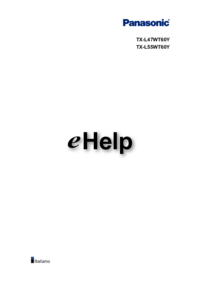




 (169 pages)
(169 pages)


 (50 pages)
(50 pages)







Comments to this Manuals